A Steam Disk írási hiba egyszerű javítása Windows 10 rendszeren
Steam Disk Write Disk Error hibát észlel Windows 10 rendszeren a játék frissítése vagy letöltése közben? Íme néhány gyorsjavítás, amellyel megszabadulhat a hibaüzenettől.
Bár a Sony TV-khez mellékelt fizikai távirányítók jól ismertek, a technológia még ezeket az ismerős eszközöket is elavulttá teszi. A televíziógyártók és harmadik felek most távirányítós mobilalkalmazásokat hoznak létre, amelyek segítségével okostelefonjáról vezérelheti tévéjét. Ezek a Sony TV iPhone távirányítók beépített TV- és DVD-vezérlőkkel rendelkeznek, így nem lesz többé szüksége a távirányítókra.

A legjobb Sony TV-távvezérlő alkalmazásokat keresi? Ez a cikk áttekinti a legjobb gyártókat és harmadik részes iPhone-alkalmazásokat, amelyek segíthetnek a hagyományos távirányító elhagyásában.
A legjobb Sony TV-távvezérlő alkalmazások iPhone-hoz
iPhone A Sony TV távirányító alkalmazásai az okostelefon beépített hardverét és kommunikációs protokollját, például a WiFi-t és a Bluetooth-t használják a hagyományos távirányító funkcióinak utánzására. Az iPhone-t és a Sony TV-t párosítani kell, és ugyanahhoz a hálózathoz kell csatlakoztatni, hogy az alkalmazás távirányítóként működjön.
Más harmadik féltől származó alkalmazások távoli parancsokat hajtanak végre a Sony TV Application Program Interface (API) integrálásával. Amikor végrehajt egy parancsot az alkalmazáson, például csökkenti a hangerőt, ugyanazt a jelet küldi el a Sony TV szerverének az API-ján keresztül. A legjobb az egészben az, hogy egyes alkalmazások hangutasításokkal rendelkeznek, amelyek lehetővé teszik a tévékészülék beszéddel történő vezérlését.
Az alábbiakban áttekintjük a hét legjobb iPhone Sony TV-távvezérlő alkalmazást:
1. Sonymote

A Sonymote egy harmadik féltől származó alkalmazás, amely nem áll kapcsolatban a Sony vállalattal, de minden Sony Bravia TV-n működik. Ha iPhone 7.0-s vagy újabb verziót futtat, az alkalmazásban elérheti a Sony TV-távvezérlő összes funkcióját. Ingyenes és fizetős verziója vezeték nélkül csatlakozik, így nem kell a tévé közelében lenni. A TV-készüléknek és az iPhone-nak azonban ugyanahhoz a Wi-Fi-hálózathoz kell csatlakoznia.
Bár az alkalmazás könnyen beállítható és használható, ingyenes verziója öt gombnyomás után átugorhatatlan hirdetéseket tartalmaz. Hacsak nem frissít a fizetős verzióra, ez negatív felhasználói élményt okozhat.
2. Univerzális Smart TV távirányító
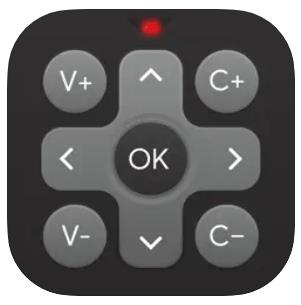
Az Univerzális Smart TV Remote alkalmazás megfelelő választás lehet, ha olyan alkalmazást keres, amely egyszerű felhasználói felülettel rendelkezik, anélkül, hogy kompromisszumot kötne a szükséges funkciók terén. A 2016-os vagy újabb Sony Bravia tévék összes fizikai távirányítóját helyettesíti. A Wi-Fi kapcsolaton kívül infravörös kommunikációt is kiaknáz. Ez azt jelenti, hogy Bluetooth-on keresztül csatlakoztathatja az alkalmazást a TV-hez.
Az alkalmazás másik hasznos funkciója a hangfelismerés támogatása. A TV-készüléket hangutasításokkal vezérelheti, beleértve a be- és kikapcsolást is. Mivel az alkalmazás nem igényel előfizetést, nem kell aggódnia a személyes adatok megosztása miatt. Mivel azonban nyilvános API-kat használ, összegyűjtheti az eszközök adatait. Szerencsére az adattovábbítás során titkosítva van a jogsértések elkerülése érdekében.
3. Smart TV Remote Control Plus
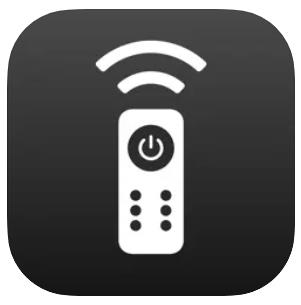
A Smart TV Remote Control Plus egy könnyen használható alkalmazás, amely támogatja az összes intelligens TV operációs rendszert. Kompatibilis az iPhone 13.0 vagy újabb verziójával, és vezeték nélkül csatlakozik a TV-hez.
2021-es indulása óta az alkalmazás kilenc frissítést kapott, amelyek segítettek a hibák kijavításában, a teljesítmény javításában és több nyelv hozzáadásához. A Pro-hozzáféréshez heti, havi vagy éves előfizetésre van szüksége, amely automatikusan megújul.
Bár az alkalmazás összegyűjti az Ön diagnosztikai és használati adatait, nem kapcsolódik az Ön személyazonosságához. Így nem kell aggódnia a magánélete miatt.
4. Sony TV távirányító

A Sony TV Remote egy ingyenes alkalmazás, amely úgy néz ki és úgy működik, mint egy eredeti távirányító. Kompatibilis az iPhone 10.0 vagy újabb verziójával, és vezeték nélkül csatlakozik a TV-hez.
A hasonló alkalmazásokkal ellentétben nem gyűjti az Ön adatait, így biztonsági aggályok nélkül használhatja azokat. Sajnos csak az angolt támogatja.
Ha további funkciókhoz szeretne hozzáférni, vásárolhat prémium vagy életre szóló előfizetést. Előfizetése az iTunes-fiókját terheli, és a lejárat után automatikusan megújul. Az automatikus megújítást azonban kikapcsolhatja iTunes-fiókjából a nem kívánt díjak elkerülése érdekében.
5. Sony Bravia TV távirányító

A fenti távoli alkalmazásokhoz hasonlóan a Sony Bravia Remote TV-vezérlő vezeték nélkül csatlakozik Sony TV-jéhez. Kompatibilis az iPhone 14.0 vagy újabb verziójával, és minden távirányítóval rendelkezik. A tévé vezérlésén túl a telefonról készült videókat és fényképeket is átküldheti a tévére. Még jobb, ha telefonjáról gyorsan elindíthat TV-alkalmazásokat.
Bár az alkalmazás összegyűjti az Ön tartózkodási helyét, diagnosztikai és használati adatait, nem kapcsolódik az Ön személyazonosságához. A funkciókhoz szabadon hozzáférhet, de az alkalmazás további funkciókat is tartalmaz, amelyeket csak előfizetéssel érhet el.
6. Távirányító a Sony számára
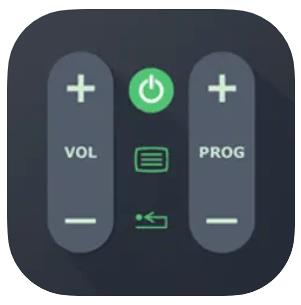
Bár a Remote Control for Sony nem egy Sony termék, Sony Bravia TV-ken való használatra tervezték. Az alkalmazás kompatibilis az iPhone 12.3 vagy újabb verziójával, és vezeték nélkül párosítható a TV-vel. Ez azt jelenti, hogy a tévét és az alkalmazást ugyanahhoz a Wi-Fi-kapcsolathoz kell csatlakoztatnia.
Az összes távirányító gomb használata mellett az alkalmazás nagy érintőpaddal is rendelkezik a kényelmes menü és a zökkenőmentes képernyőnavigáció érdekében.
Választhatja az ingyenes verziót az alapvető funkciókhoz, vagy a prémium verziót a speciális funkciókhoz és a hirdetésmentes streameléshez.
Mielőtt bármelyik alkalmazást használná, töltse le őket az App Store-ból, csatlakoztassa iPhone-ját és Sony TV-jét ugyanahhoz a WiFi hálózathoz, és párosítsa őket.
Sony TV csatlakoztatása a WiFi hálózathoz
Így csatlakoztathatja Sony TV-jét a WiFi-hez:

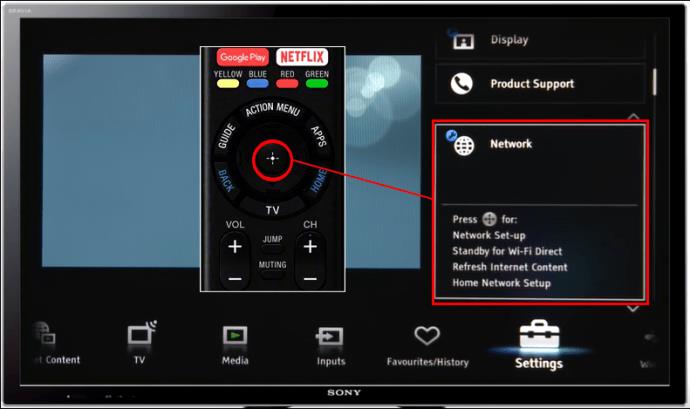

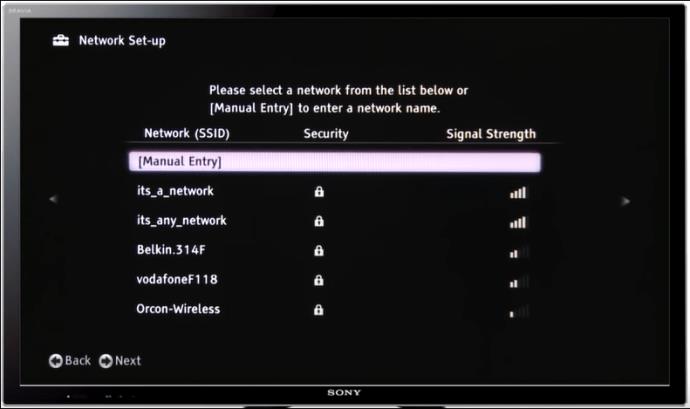
Az iPhone csatlakoztatása a WiFi hálózathoz
Csatlakoztassa iPhone-ját a WiFi-hez az alábbiak szerint:
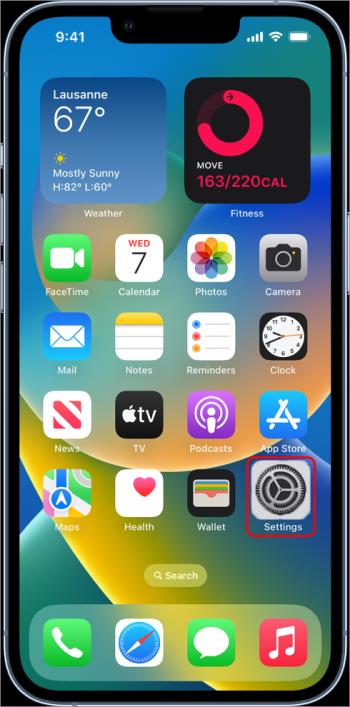
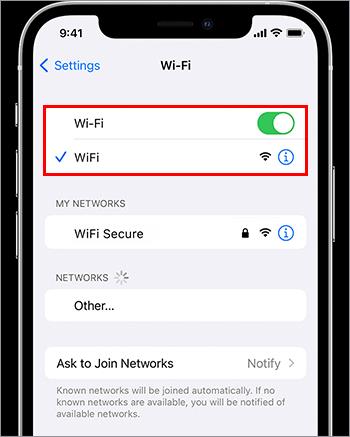
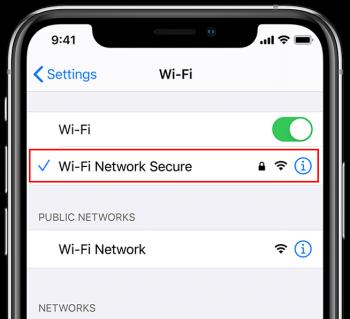
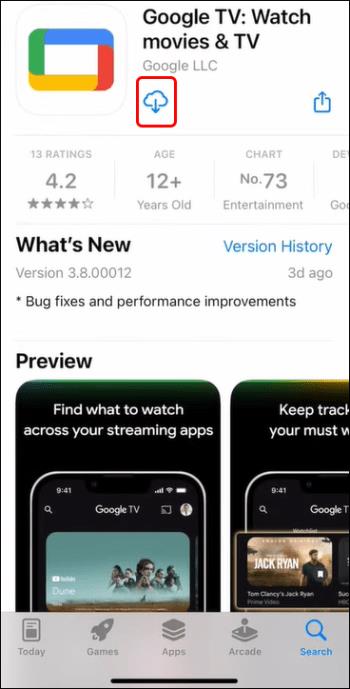
Az iPhone Remote App párosítása a Sony TV-vel

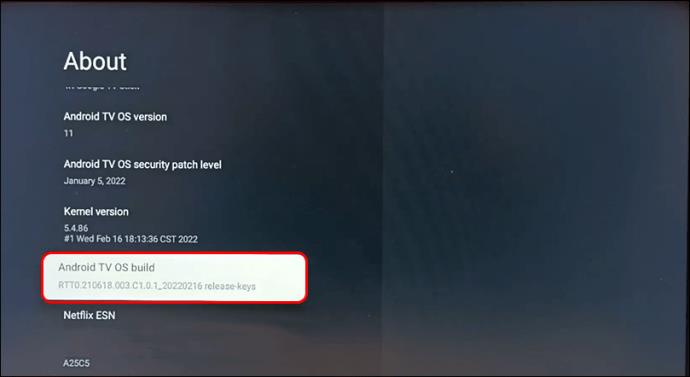
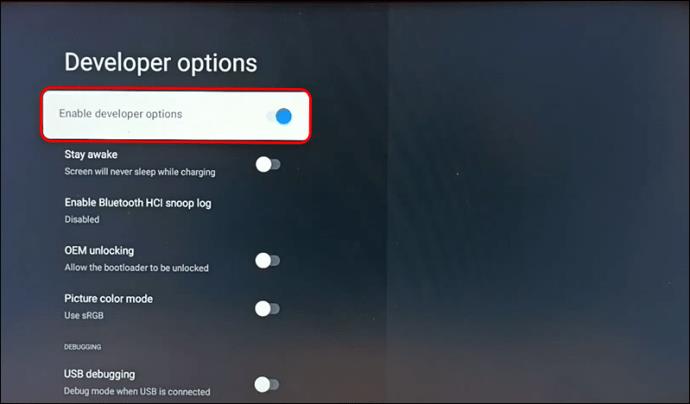
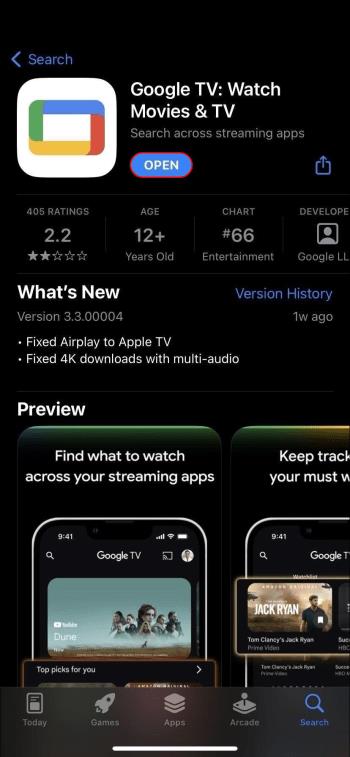
Emelje fel Sony TV streamingjét
Ha iPhone-ja van, többé nem szükséges több távirányítót karbantartania a Sony TV-hez. Letölthet ingyenes vagy fizetős távoli alkalmazásokat az App Store-ból, és telefonját távirányítóvá alakíthatja. A fenti alkalmazások mindegyikéhez csatlakoztassa Sony TV-jét és iPhone-ját ugyanahhoz a WiFi hálózathoz. Miután párosította az eszközöket, nem kell megismételnie a folyamatot.
Kiegészítette Sony TV fizikai távirányítóját iPhone távirányító alkalmazással? Használ a fent tárgyaltaktól eltérő alkalmazást? Mondja el nekünk az alábbi megjegyzés szakaszban.
Steam Disk Write Disk Error hibát észlel Windows 10 rendszeren a játék frissítése vagy letöltése közben? Íme néhány gyorsjavítás, amellyel megszabadulhat a hibaüzenettől.
Fedezze fel, hogyan távolíthat el alkalmazásokat a Windows 10 rendszerből a Windows Store segítségével. Gyors és egyszerű módszerek a nem kívánt programok eltávolítására.
Fedezze fel, hogyan tekintheti meg vagy törölheti a Microsoft Edge böngészési előzményeit Windows 10 alatt. Hasznos tippek és lépésről-lépésre útmutató!
A Google zökkenőmentessé tette a csoportos megbeszélések lebonyolítását. Tudd meg a Google Meet korlátait és lehetőségeit!
Soha nincs rossz idő a Gmail jelszavának megváltoztatására. Biztonsági okokból mindig jó rutinszerűen megváltoztatni jelszavát. Ráadásul soha
Az online adatvédelem és biztonság megőrzésének egyik alapvető része a böngészési előzmények törlése. Fedezze fel a módszereket böngészőnként.
Ismerje meg, hogyan lehet némítani a Zoom-on, mikor és miért érdemes ezt megtenni, hogy elkerülje a zavaró háttérzajokat.
Használja ki a Command Prompt teljes potenciálját ezzel a több mint 280 (CMD) Windows-parancsot tartalmazó átfogó listával.
Alkalmazhatja a Google Táblázatok feltételes formázását egy másik cella alapján, a Feltételes formázási segédprogrammal, a jelen cikkben ismertetettek szerint.
Kíváncsi vagy, hogyan használhatod a Rendszer-visszaállítás funkciót a Windows 11 rendszeren? Tudd meg, hogyan segíthet ez a hasznos eszköz a problémák megoldásában és a számítógép teljesítményének helyreállításában.







![Feltételes formázás egy másik cella alapján [Google Táblázatok] Feltételes formázás egy másik cella alapján [Google Táblázatok]](https://blog.webtech360.com/resources3/images10/image-235-1009001311315.jpg)
